În cazul în care contul dvs. este activat pentru apeluri video, puteți efectua apeluri video față în față cu persoanele de contact. Aveți nevoie doar de o cameră și de difuzoarele și microfonul computerului. De asemenea, puteți utiliza căști în cazul în care computerul nu are dispozitive audio încorporate.
Notă: Pentru a afla dacă este activată capacitatea video pentru contul dvs. și aceasta este disponibilă, contactați asistența tehnică de la locul dvs. de muncă.
Pornirea unui apel video
-
Deschideți Lync și găsiți o persoană de contact în lista persoane de contact sau tastați un nume în caseta de căutare pentru a găsi persoana pe care o căutați.
-
Indicați spre imaginea persoanei de contact și faceți clic pe pictograma Video.

Pe ecranul persoanei de contact apare o avertizare pe care aceasta o poate utiliza pentru a accepta sau a respinge solicitarea.
-
În cazul în care este acceptat apelul video, fereastra de conversație se extinde și afișează conținutul video. Utilizați vizualizări și controale, cum ar fi fără sunet, activare sunet, apel în așteptare etc., după cum este necesar. Pentru detalii despre controale și vizualizări, consultați secțiunea următoare.
-
Puteți efectua oricând oricare dintre următoarele:
-
Pentru a termina apelul, închideți fereastra sau faceți clic pe butonul de terminare apel.
-
Pentru a închide toate componentele video, indicați spre pictograma camerei și faceți clic pe Oprire clip video. Componenta audio va continua.
-
Pentru a opri afișarea componentei video, indicați spre pictograma camerei și faceți clic pe Terminare componentă video. Componenta audio va continua.
-
De asemenea, puteți să adăugați conținut video la o conversație prin mesagerie instant (IM) existentă. Trebuie doar să faceți clic pe pictograma camerei din fereastră pentru a porni componenta video.
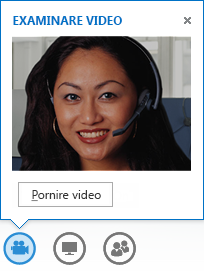
Utilizarea controalelor video și a vizualizărilor
În fereastra conversației, alegeți o vizualizare, astfel: faceți clic pe Selectare aspect, apoi faceți clic pe oricare dintre următoarele:
-
Vizualizare galerie pentru a afișa componentele video ale tuturor participanților (dacă aveți mai mult de două persoane). (Nu este disponibilă cu Lync Basic 2013.)
-
Vizualizare vorbitor pentru a afișa componenta video sau fotografia prezentatorului în colțul din dreapta jos a ferestrei întâlnirii, plus conținutul întâlnirii.
-
Vizualizare conținut pentru a afișa numai conținutul întâlnirii.
-
Vizualizare compactă pentru a afișa cadre ale fotografiilor participanților într-o fereastră compactă.
Pentru a controla participanții la apel, în fereastra conversației faceți clic cu butonul din dreapta pe fotografia sau componenta video a unei persoane, apoi faceți clic pe oricare dintre următoarele:
-
Fără sunet, Activare sunet sau Eliminare pentru a dezactiva sunetul, a activa sunetul sau a elimina acea persoană din apel.
-
Blocare focalizare video pe cineva, pentru a dezactiva componenta video/fotografia oricărei persoane în afara persoanei focalizate.
Pentru a vedea componente video sau fotografii într-o fereastră separată, faceți clic pe Detașare galerie video, apoi faceți clic pe oricare dintre:
-
Vizualizare în ecran complet, pentru o vizualizare mărită a componentelor video sau fotografiilor.
-
Atașare regiune persoane pentru a reveni la vizualizarea normală.
Răspunsul la un apel video
Atunci când vă apelează o persoană, pe ecran se afișează o avertizare. Alegeți una dintre următoarele:
-
Pentru a răspunde la apel, faceți clic oriunde în zona imaginii.
-
Pentru a respinge apelul, faceți clic pe Ignorare.
-
Faceți clic pe Opțiuni, apoi alegeți selecția corespunzătoare pentru a efectua oricare din următoarele:
-
Răspunsul printr-un mesaj instant în loc de unul audio sau video
-
Răspunsul la apel doar prin audio
-
Setarea stării Nu deranjați pentru a respinge apelul și pentru a evita alte apeluri
-










